Cum să adăugați un produs Woocommerce din Frontend
Publicat: 2020-09-20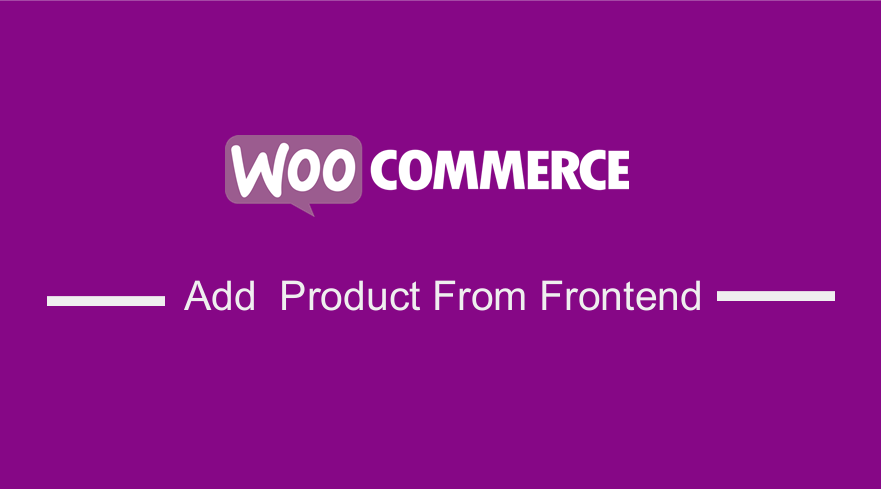 Conduceți un magazin WooCommerce Multivendor și căutați o modalitate de a adăuga un produs WooCommerce din frontend? În acest scurt tutorial, vă voi împărtăși o soluție la această problemă. Un magazin WooCommerce Multivendor vă permite să găzduiți produse de la alte persoane, cu toate acestea, una dintre cele mai mari preocupări este că trebuie să existe un proces de trimitere a produselor care se află în front-end.
Conduceți un magazin WooCommerce Multivendor și căutați o modalitate de a adăuga un produs WooCommerce din frontend? În acest scurt tutorial, vă voi împărtăși o soluție la această problemă. Un magazin WooCommerce Multivendor vă permite să găzduiți produse de la alte persoane, cu toate acestea, una dintre cele mai mari preocupări este că trebuie să existe un proces de trimitere a produselor care se află în front-end.
Utilizatorii pot folosi în continuare backend-ul pentru a trimite produse, dar o soluție frontală va fi mai eficientă. Cu toate acestea, de ce aveți nevoie de ei să o facă în fața?
Avantajele adăugării produsului Woocommerce din Frontend
- Vânzătorii din magazinul dvs. WooCommerce ar putea găsi zona de backend prea complicată. Acest lucru se datorează faptului că backend-ul conține funcții suplimentare, dintre care unele au nevoie de oameni cunoscători de tehnologie. O soluție bună ar fi să folosiți pur și simplu un formular de trimitere pentru a încărca detaliile produsului.
- Rolul de manager de magazin permite vânzătorilor de produse să acceseze setările backend, dar, în calitate de proprietar al magazinului WooCommerce, este posibil să doriți să restricționați câteva funcții pentru diferiți utilizatori. Acest lucru duce la necesitatea unei soluții frontend cu câmpuri limitate.
- Utilizarea frontend-ului vă va ajuta să afișați câmpurile de care aveți nevoie pentru site-ul dvs. Aceasta înseamnă că utilizatorii nu vor vedea aceleași câmpuri de produse de fiecare dată.
- Un alt beneficiu pe care îl veți obține în urma utilizării frontend-ului este că dvs. sau utilizatorii dvs. nu puteți personaliza nicio caracteristică backend. Prin urmare, trebuie să utilizați o soluție frontend pentru a edita câmpurile de produs în funcție de cerințele dvs. de afaceri.
- Este o soluție mai ieftină, care este super simplă și vă ajută să evitați cheltuielile suplimentare, dezordinea și să profitați doar de postarea frontală.
Acestea sunt doar câteva dintre beneficiile pe care le veți câștiga în urma utilizării frontend-ului. În afară de asta, un alt factor crucial pe care trebuie să-l luați în considerare este faptul că backend-ul site-ului web WordPress stochează aproape toate informațiile despre WooCommerce. Acest lucru prezintă un risc de securitate și dvs., în calitate de proprietar al magazinului, vă veți simți nesigur în legătură cu partajarea datelor administrative cu furnizorii dvs.
În plus, cel mai bine este să lăsați vânzătorii să se concentreze pe ceea ce fac ei cel mai bine și să vă faceți griji cu privire la aprovizionarea și vânzările de produse. Pe de altă parte, controlul aspectelor tehnice va rămâne în proprietatea proprietarului magazinului online sau a dezvoltatorului.
Adăugați produsul Woocommerce din Frontend
Cu toate acestea spuse, sunt sigur că până acum știți de ce aveți nevoie de un formular de trimitere pentru produsele din frontend
Cerințe preliminare pentru a adăuga un produs Woocommerce de pe front-end:
- WordPress
- Pluginul WP User Frontend este instalat și activat.
- Pluginul WooCommerce este instalat și activat.
Pluginul WP User Frontend
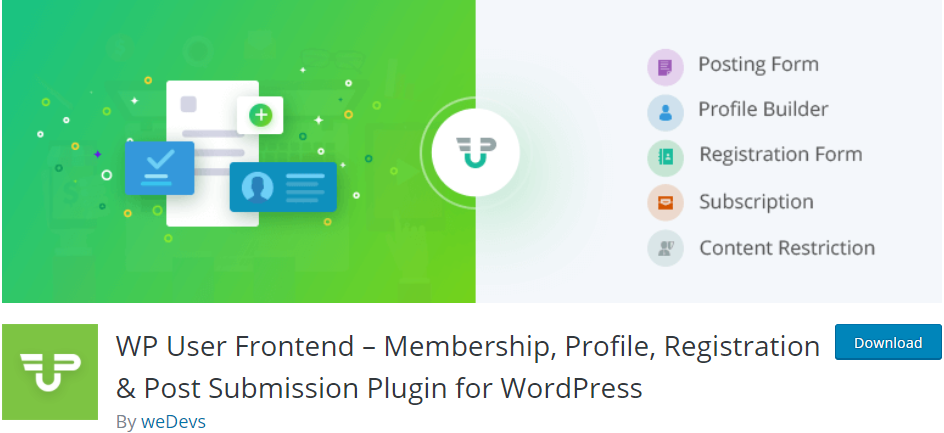 Pentru acest tutorial, vom folosi acest plugin. Acesta este unul dintre cele mai bune pluginuri de postare frontală, care are capabilități puternice de creare a formularelor cu tipuri de postări personalizate.
Pentru acest tutorial, vom folosi acest plugin. Acesta este unul dintre cele mai bune pluginuri de postare frontală, care are capabilități puternice de creare a formularelor cu tipuri de postări personalizate.
Taxonomia personalizată și caracteristica meta-cheie fac posibilă utilizarea acesteia ca interfață frontend pentru a posta și gestiona produsele site-ului dvs. alimentat de WooCommerce.
După ce instalați cu succes acest plugin și WooCommerce, acest plugin va capta automat taxonomia, meta și tipurile de postare din WooCommerce. Acest lucru implică faptul că puteți crea cu ușurință formulare pentru a încărca produsul dacă nu doriți să utilizați postarea implicită de backend a WC.
Pagini necesare pentru a începe
Pentru a putea încărca produse, trebuie să aveți:
- Pagina tabloului de bord.
- Pagina de editare.
- Formular de încărcare a produsului.
- Încărcați pagina.
Acum să trecem la partea cea mai importantă a acestui articol. Urmați pașii cu atenție și veți putea face acest lucru în doar câteva minute.
Pași pentru a crea o trimitere Frontend utilizând pluginul WP User Frontend
În primul rând, trebuie să instalăm pluginul WP User Frontend și iată pașii pe care trebuie să îi urmați:
- Conectați-vă la site-ul dvs. WordPress și accesați tabloul de bord ca utilizator administrator.
- Pentru a-l descărca direct în panoul de administrare, pur și simplu navigați la Plugin-uri > Adăugați nou. După aceea, va trebui să căutați prin cuvinte cheie pentru pluginul „ WP User Frontend plugin ”. Trebuie să îl instalați și să îl activați așa cum se arată mai jos:
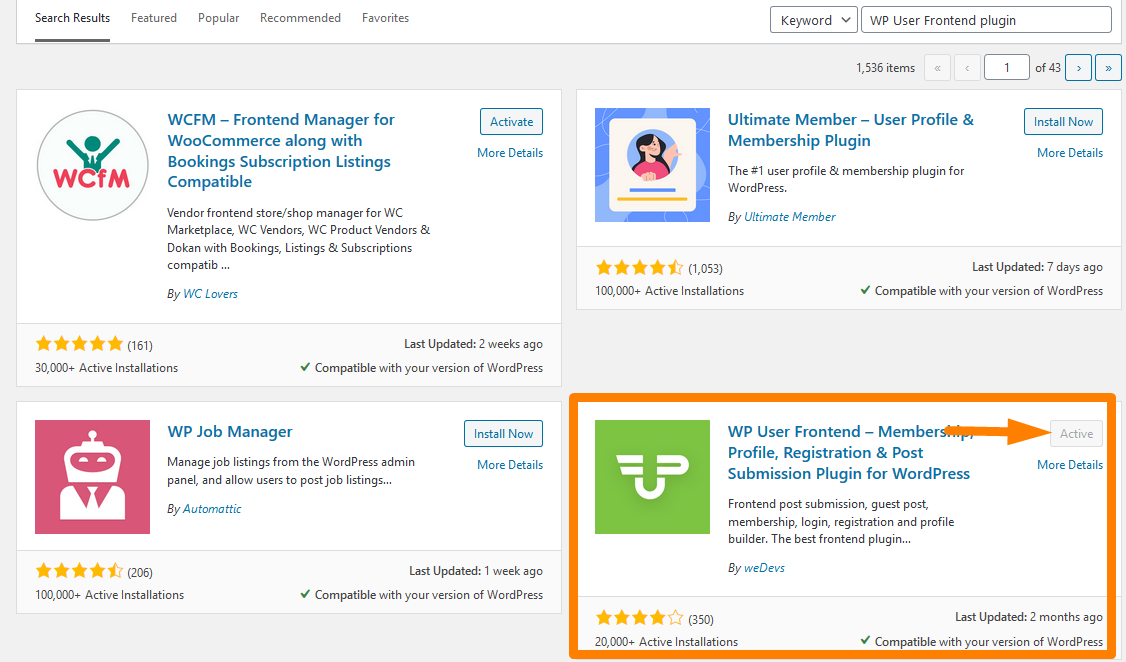
- Apoi trebuie să creați un tablou de bord și o pagină de editare. Acest plugin facilitează crearea acestor pagini, deoarece este plin cu multe coduri scurte. Navigați la Tabloul de bord al site-ului dvs. WordPress, apoi faceți clic pe Pagini > Adăugați o pagină nouă.
- Creați două pagini noi numite Dashboard și Editați și pur și simplu lipiți shortcode-urile. Utilizați [wpuf_dashboard post_type=”product”] pentru Pagina Tabloului de bord și [wpuf_edit] pentru Pagina Editați . Acest lucru este arătat în imaginile de mai jos:
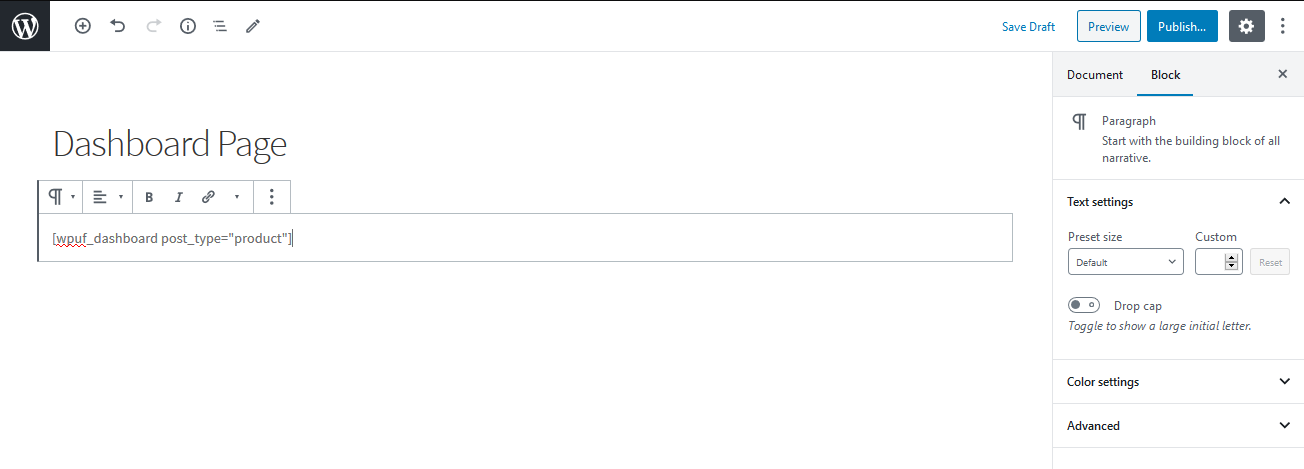
Acesta va fi rezultatul: 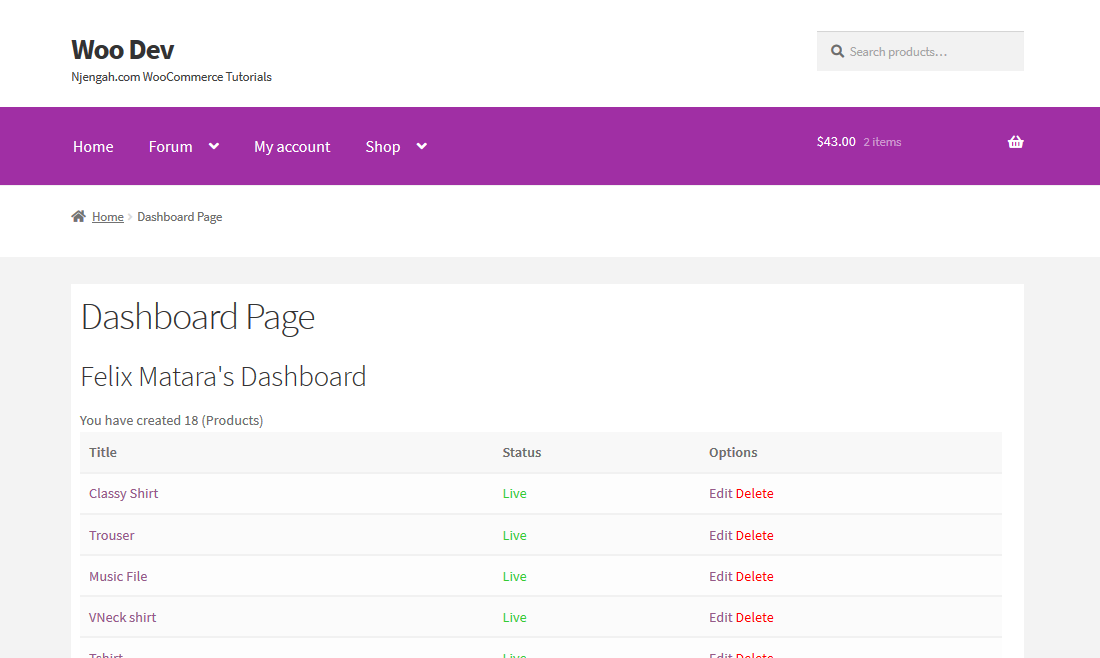
Pentru pagina de editare: 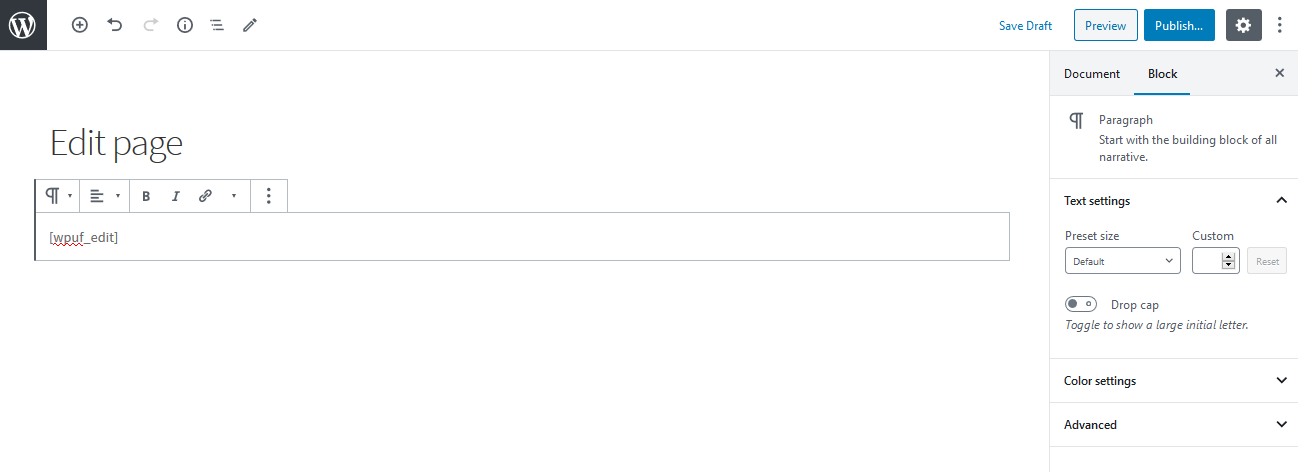
Rezultatul pentru aceasta va fi: 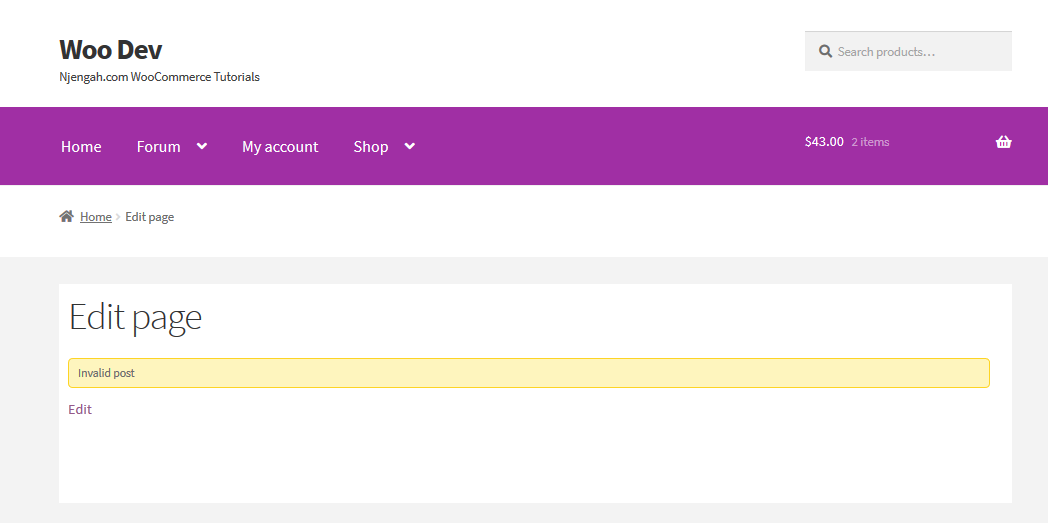
- Acum trebuie să controlăm utilizatorii din frontend. Pentru a face acest lucru, navigați la Tabloul de bord și faceți clic pe WPUF > Settings > Frontend Posting . Trebuie să activați editarea produselor, selectând pagina în care se află [wpuf_edit] din meniul derulant, așa cum se arată mai jos:
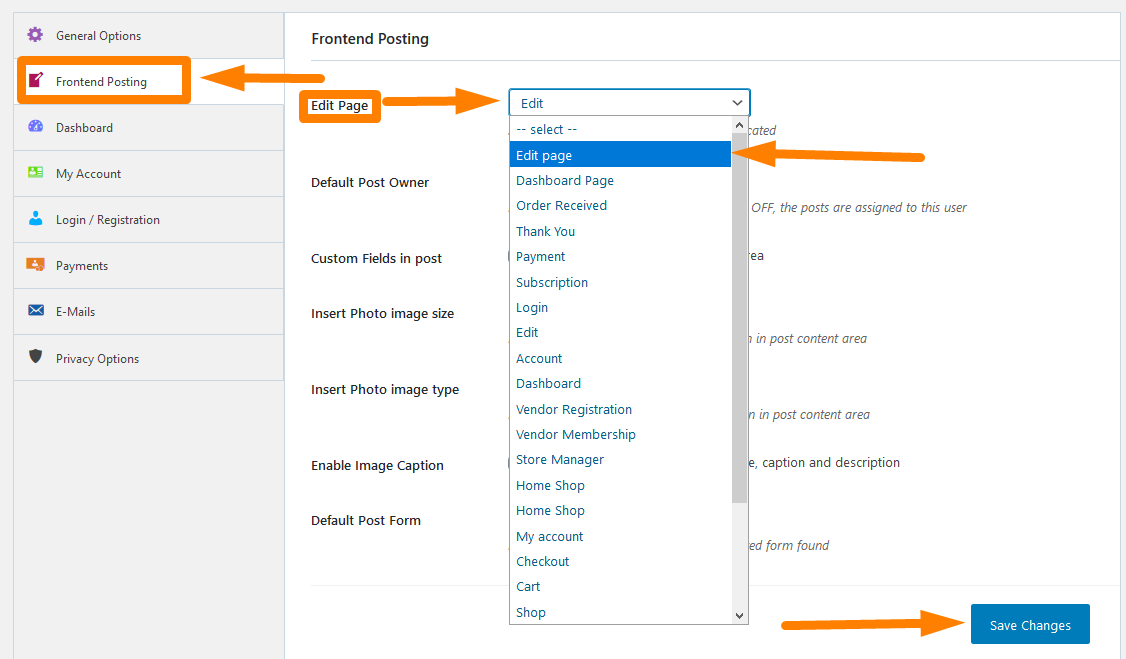
Nu uitați să salvați toate modificările după ce faceți acest lucru.

- Apoi, trebuie să accesați Tabul de bord și să vă modificați setările de utilizator în consecință. Această secțiune vă va permite chiar să le permiteți utilizatorilor să editeze sau să elimine un produs sau să-l restricționați. Acest lucru vă permite, la rândul său, să aveți putere de administrare asupra utilizatorilor site-ului, dar trebuie să aveți grijă să o faceți în așa fel încât să ajute la eliminarea erorilor și să facă site-ul receptiv.
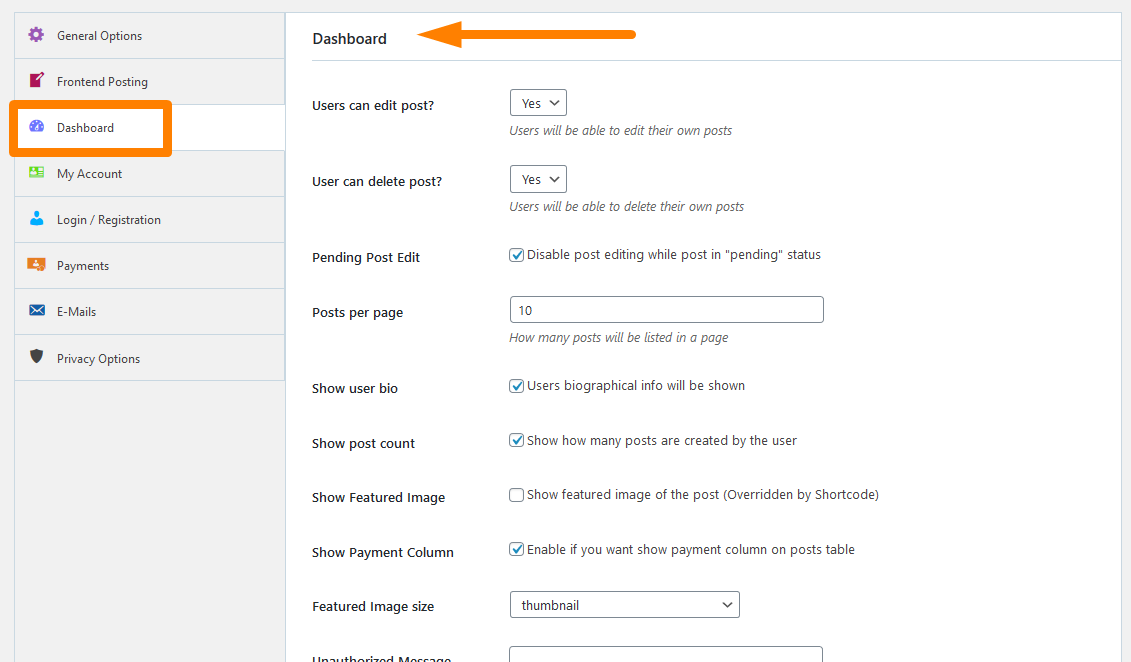 Nu uitați să salvați modificările pe care le faceți .
Nu uitați să salvați modificările pe care le faceți .
- Acum intrăm în cea mai importantă secțiune a acestui tutorial, unde trebuie să creăm Formularul de încărcare a produsului. Pentru a face acest lucru, faceți clic pe WPUF > Postați formular > Adăugați formular.
- Aceasta va deschide câteva șabloane din care trebuie să alegeți. Ele vă vor ajuta să creați formulare din mers. Faceți clic pe șablonul WooCommerce Product și acesta va crea automat un formular de produs WC cu câmpurile necesare, pe care îl puteți edita sau șterge orice câmp doriți. Mai mult, puteți glisa și plasa orice câmp din bara de opțiuni din dreapta pentru a modifica acest formular.
În această secțiune, puteți adăuga câmpuri personalizate și taxonomii precum product_cat, product_tag și product_shipping_class. În plus, puteți adăuga diferite clase de tip de produs pentru a ajuta utilizatorii să aducă varietate ofertelor lor.
- După aceea, trebuie să copiați codul scurt al formularului făcând clic pe id-ul formularului și să-l lipiți într-o pagină nouă pe care urmează să o creăm, numită Upload Page.
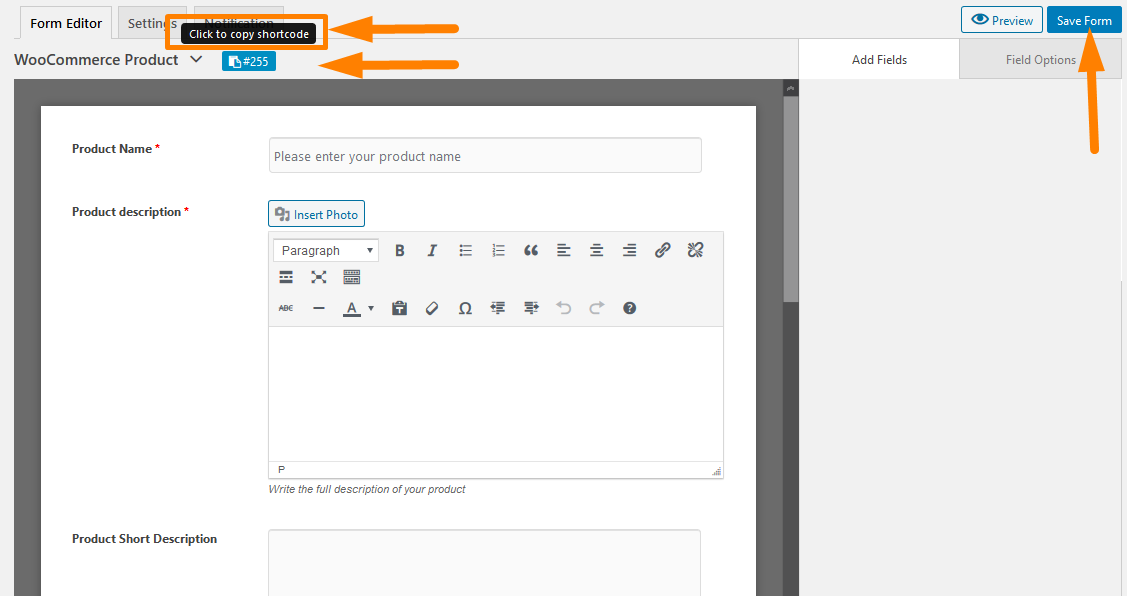
- Aceasta este secțiunea finală. Trebuie să creăm o pagină pentru trimiterea unui produs din frontend. În Tabloul de bord WordPress , faceți clic pe Pagini > Adăugați o pagină nouă . Creați o pagină numită Pagina de încărcare sau un alt nume preferat . Lipiți codul scurt așa cum se arată mai jos:
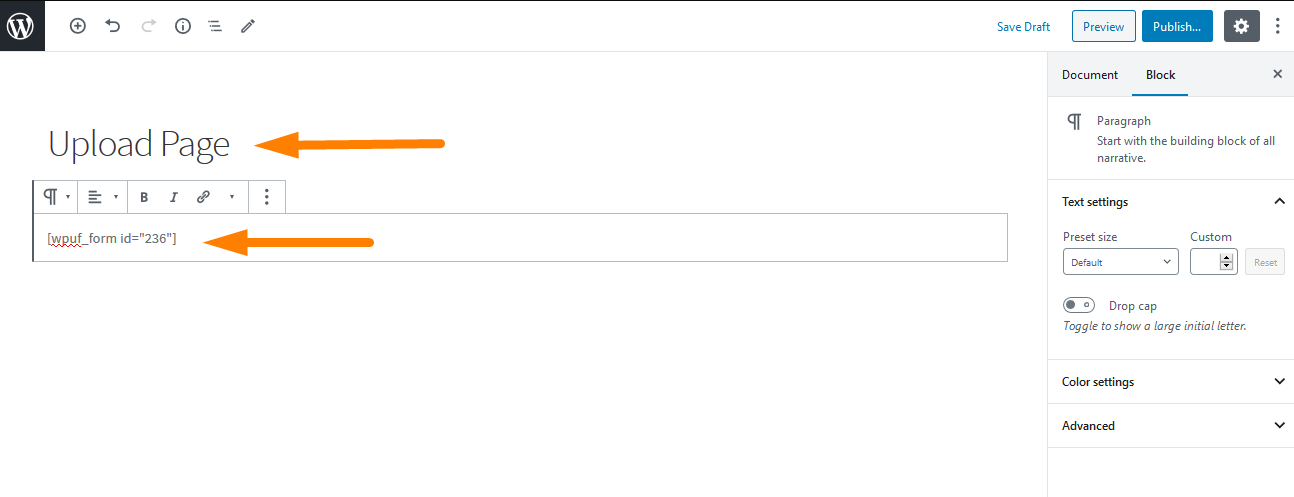
Acesta va fi rezultatul în frontend : 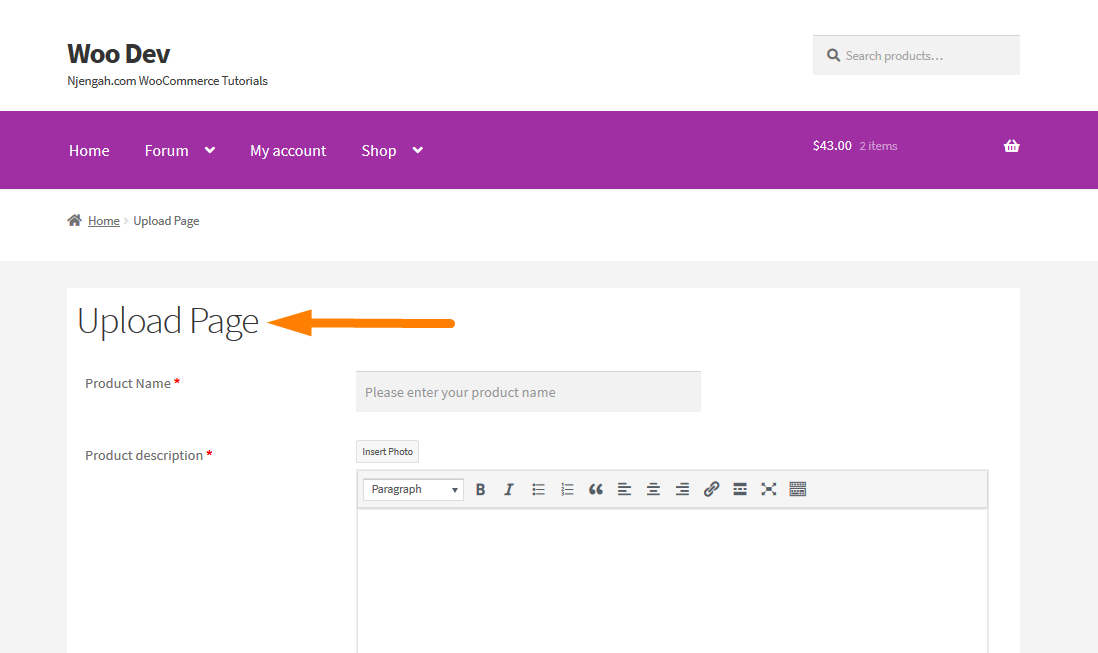
Nu uitați să publicați Pagina pe fațadă, astfel încât să fie live pe site-ul dvs. Acum, magazinul dvs. WooCommerce va putea trimite produse în frontend, ceea ce face foarte ușor să păstrați backend-ul proprietarului sau dezvoltatorului magazinului.
- Pentru a vedea dacă funcționează, să adăugăm un produs de testare și să vedem dacă funcționează:
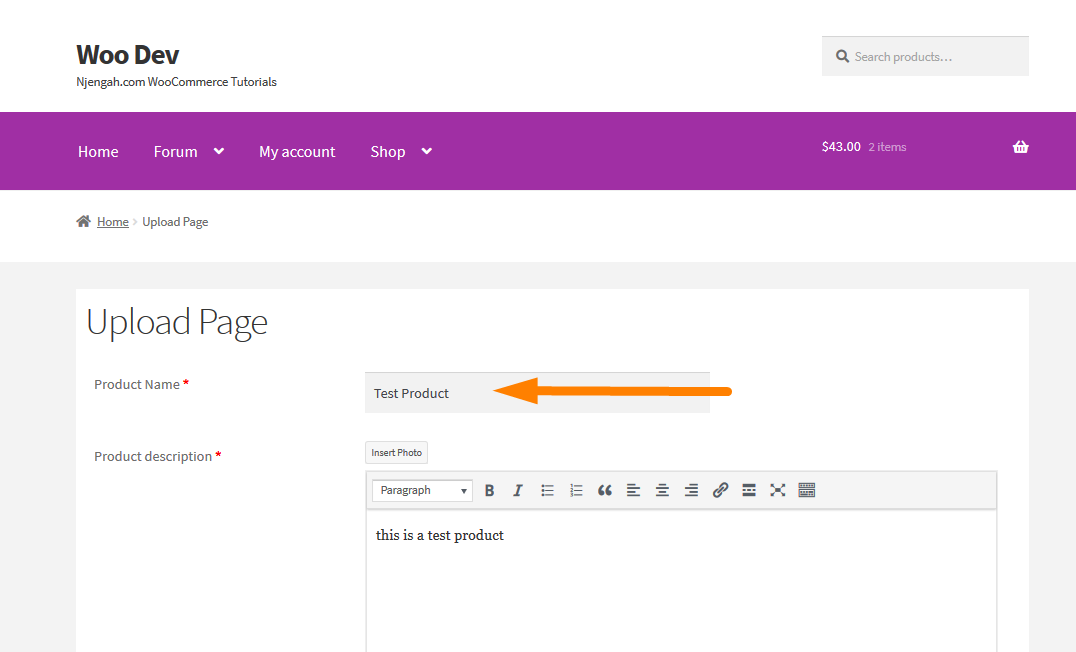
Iată rezultatul: 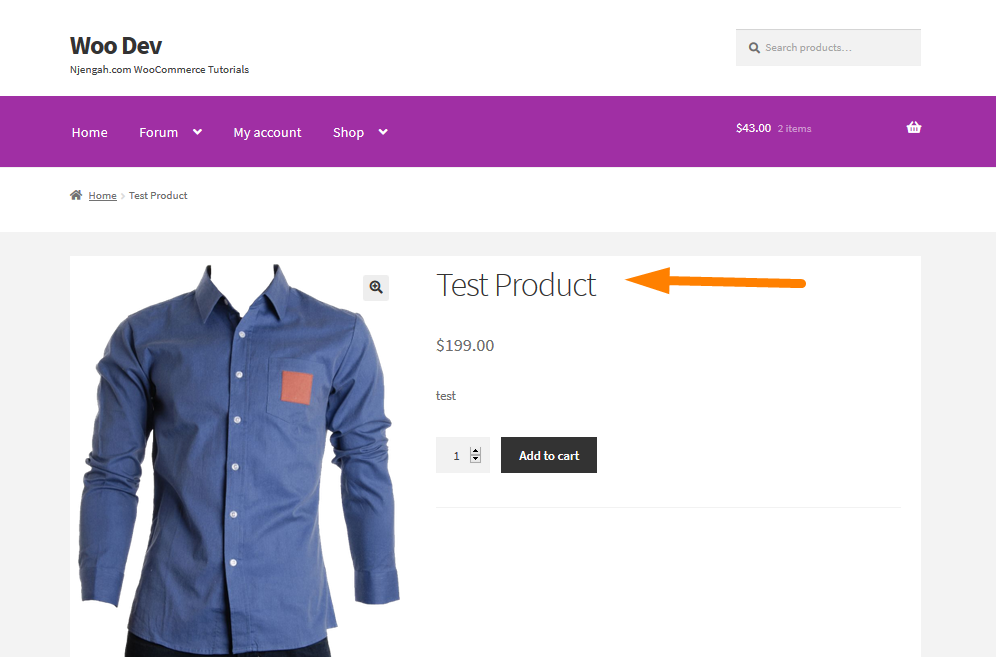
Concluzie
În această postare, v-am ghidat prin întregul proces de creare a unui formular de trimitere a produsului în interfață. Pluginul WP User Frontend a făcut procesul foarte simplu cu doar câteva clicuri. În plus, trebuie să creați trei pagini, adică Pagina tabloului de bord, Pagina Editați și Pagina de încărcare.
Shortcode-urile furnizate fac sarcina foarte simplă, deoarece trebuie doar să le lipiți în pagini. Magazinul dvs. multifurnizor WooCommerce poate accepta acum trimiteri de produse frontend fără a compromite securitatea și confidențialitatea. Sper că această postare te-a ajutat să înțelegi beneficiile și de ce trebuie să adaugi un formular de trimitere frontend în frontend.
Articole similare
- Cum să obțineți ID-ul comenzii în Woocommerce
- Cum să omiteți coșul de cumpărături și să redirecționați către pagina de plată WooCommerce
- Cum să eliminați efectul de zoom pe imaginea produsului WooCommerce
- Cum să găsești rapid ID-ul produsului în WooCommerce
- Cum să numărați articolele adăugate în coș Codul de numărare a coșului WooCommerce
- Cum să sortați categoriile WooCommerce pentru o experiență mai bună a utilizatorului
- Ce este tema WooCommerce Storefront? [Răspuns]
- Cum să obțineți metode de plată în WooCommerce » Exemplu de cod
- Cum să ascundeți un produs în WooCommerce sau să ascundeți produsele după categorie sau roluri
- Fragment PHP de deconectare WooCommerce pentru a crea butonul de deconectare
- Cum să adăugați o descriere după preț în WooCommerce
- Cum să redimensionați imaginile produselor WooCommerce
- Cum să setați produse personalizate legate în WooCommerce
- Schimbați textul pentru continuarea plății în WooCommerce
- Cum să ascundeți subtotalul coșului în WooCommerce sau să eliminați rândul subtotalului
- Cum adăugați text înainte de preț în WooCommerce » Adăugați text înainte de preț
- Cum se creează o temă WooCommerce Storefront Child [Ghid complet
- Cum să adăugați categorii la produsele WooCommerce
- Cum să setați produsele recomandate în WooCommerce
- Cum să mutați descrierea sub imagine în WooCommerce
- Cum să eliminați Descărcări Meniul Contul meu Pagina WooCommerce
- Cum se creează un cod scurt pentru pagina de deconectare WooCommerce
- Cum să adăugați o metodă de livrare personalizată în WooCommerce
Cele mai bune pluginuri WooCommerce
- Cele mai bune 30 de plugin-uri WooCommerce pentru magazinul dvs. (Majoritatea sunt GRATUITE)
- 30+ cele mai bune pluginuri de gestionare a inventarului WordPress
- Peste 25 de cele mai bune pluginuri WooCommerce pentru feedback-ul clienților
